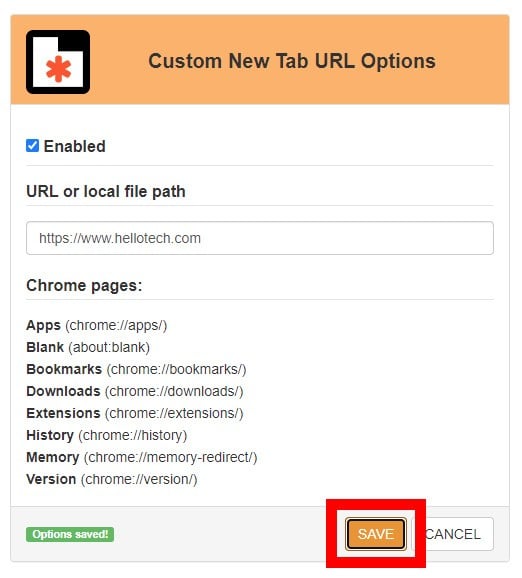Cách xóa trang web mặc định trên google chrome
Theo mặc định, trang đầu tiên bạn nhìn thấy khi mở Chrome là hộp tìm kiếm của Google. Tuy nhiên, bạn luôn có thể thay đổi trang này thành một trang web khác hoặc tùy chỉnh nó bất cứ khi nào bạn muốn. Bạn cũng có thể thay đổi trang tab mới của mình để bạn thấy một trang web nhất định khi mở tab mới. Đây là Cách xóa trang web mặc định trên google chrome . Hãy cùng tham khảo với interconex nhé !

Hướng dẫn Cách quản lý wifi bằng địa chỉ mac đầy đủ mới nhất !
Cách xóa trang web mặc định trên google chrome
Để xóa hay thay đổi hoặc xóa trang web mặc định trên google chrom, hãy nhấp vào biểu tượng dấu ba chấm ở góc trên cùng bên phải của cửa sổ trình duyệt. Sau đó, vào Settings > Appearance và bật tùy chọn Show Home button . Cuối cùng, nhập URL vào hộp văn bản và nhấp vào nút trang chủ để xem nó có bị thay đổi hay không.
- Mở trình duyệt Chrome.
- Sau đó nhấp vào biểu tượng dấu ba chấm ở góc trên cùng bên phải của cửa sổ trình duyệt của bạn.
- Tiếp theo, nhấp vào Settings
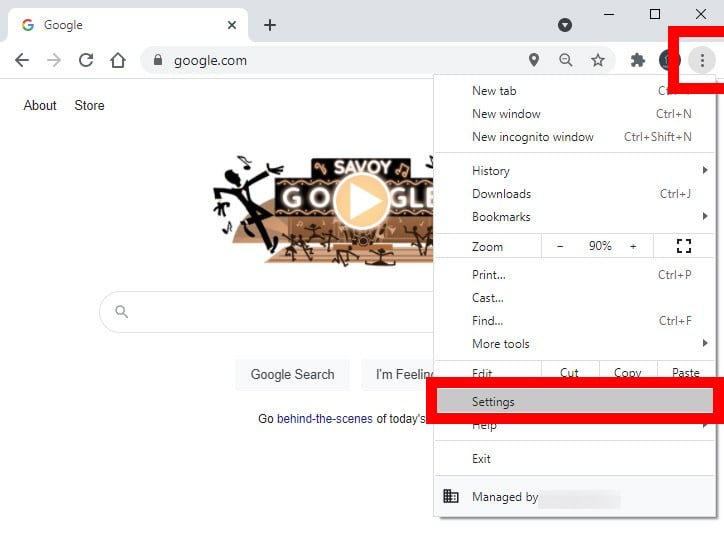
- Sau đó, cuộn xuống Appearance . Bạn cũng có thể chọn Appearance trong thanh bên trái để chuyển trực tiếp đến phần. Nếu không thấy thanh bên trái, bạn có thể mở rộng cửa sổ trình duyệt hoặc thu nhỏ.
- Tiếp theo, bật nút gạt bên cạnh nút Show Home button . Nếu thanh trượt bên cạnh đã có màu xanh lục, bạn có thể bỏ qua bước này.
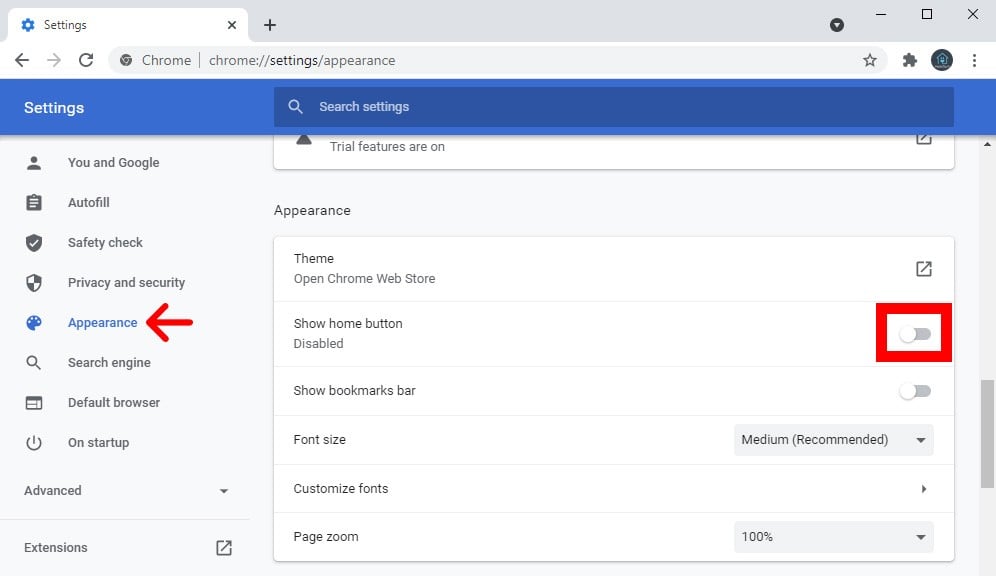
- Cuối cùng, nhấp vào vòng tròn bên cạnh hộp văn bản và nhập URL của trang chủ bạn muốn.
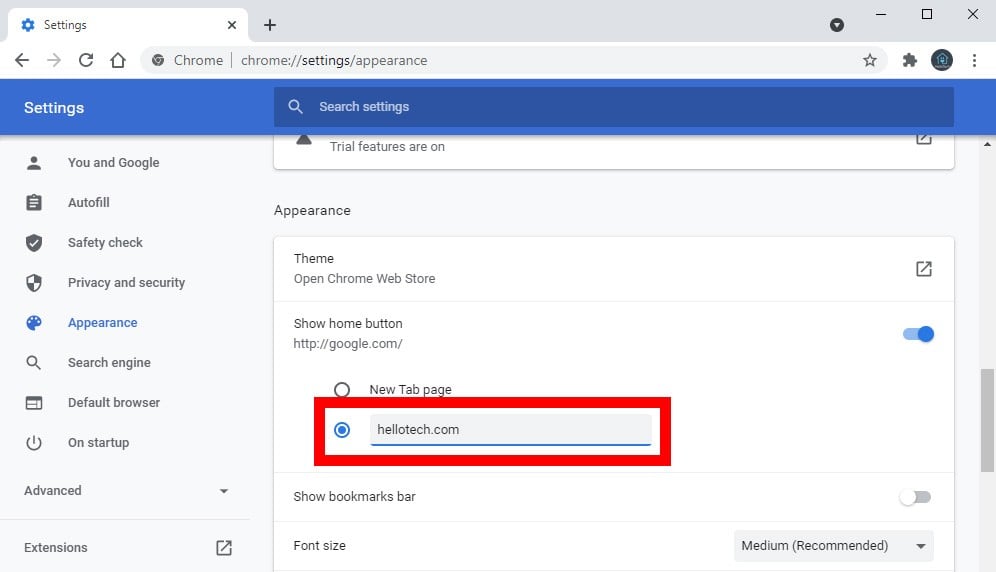
Bạn cũng có thể thay đổi trang khởi động của mình để bạn sẽ thấy trang chủ của mình khi mở Chrome. Để thực hiện việc này, hãy cuộn trang cài đặt xuống phần On startup . Sau đó, nhấp vào nút radio bên cạnh Open a specific page or set of pages.
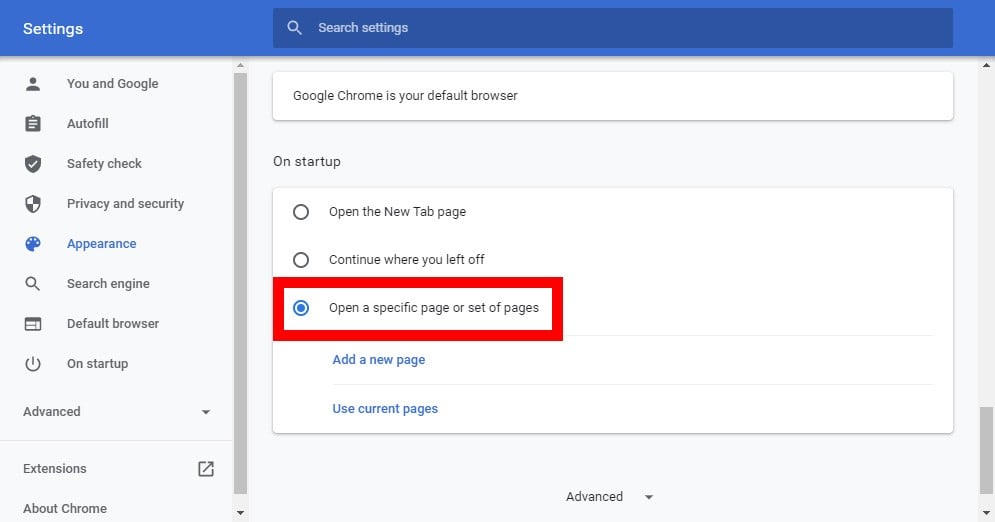
Cuối cùng, nhấp vào Add a new page, nhập URL trang chủ của bạn và nhấp vào Add.
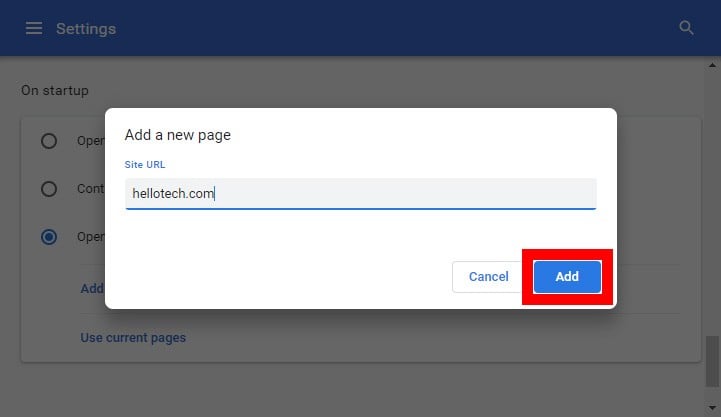
Sau khi thay đổi trang chủ của mình trong Chrome, bạn cũng có thể tùy chỉnh trang tab mới.
Cách tùy chỉnh trang tab mới trong Chrome
Để tùy chỉnh trang tab mới trong Chrome, hãy mở tab mới và nhấp vào nút Customize . Sau đó chọn Background, Shortcuts, or Color and theme to change parts of the new tab page. Cuối cùng, nhấp vào Done.
- Mở một tab mới trong trình duyệt web Chrome .
- Sau đó nhấp vào Customize. Bạn sẽ thấy nút này ở góc dưới bên phải của cửa sổ. Nó cũng có thể chỉ xuất hiện dưới dạng biểu tượng bút chì.
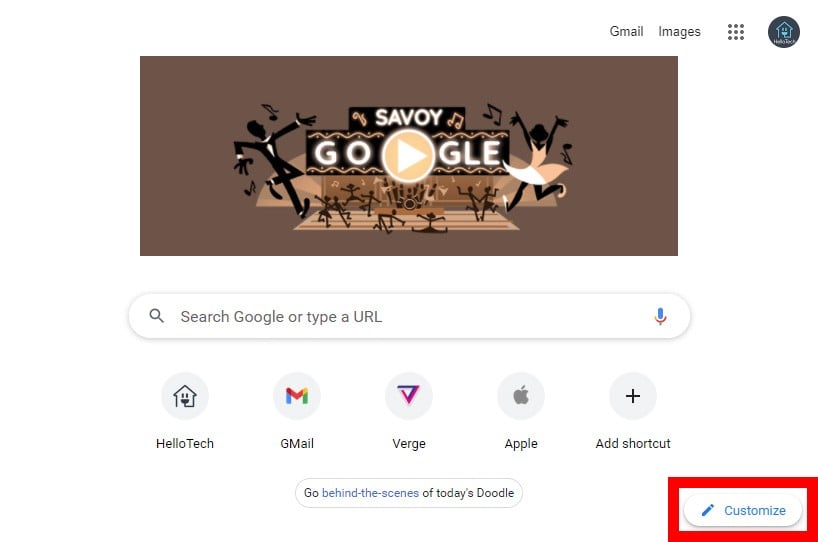
Tiếp theo, chọn Background từ thanh bên trái . Tùy chọn này cho phép bạn chọn một hình Background mới, một màu đồng nhất hoặc tải lên hình ảnh của riêng bạn.
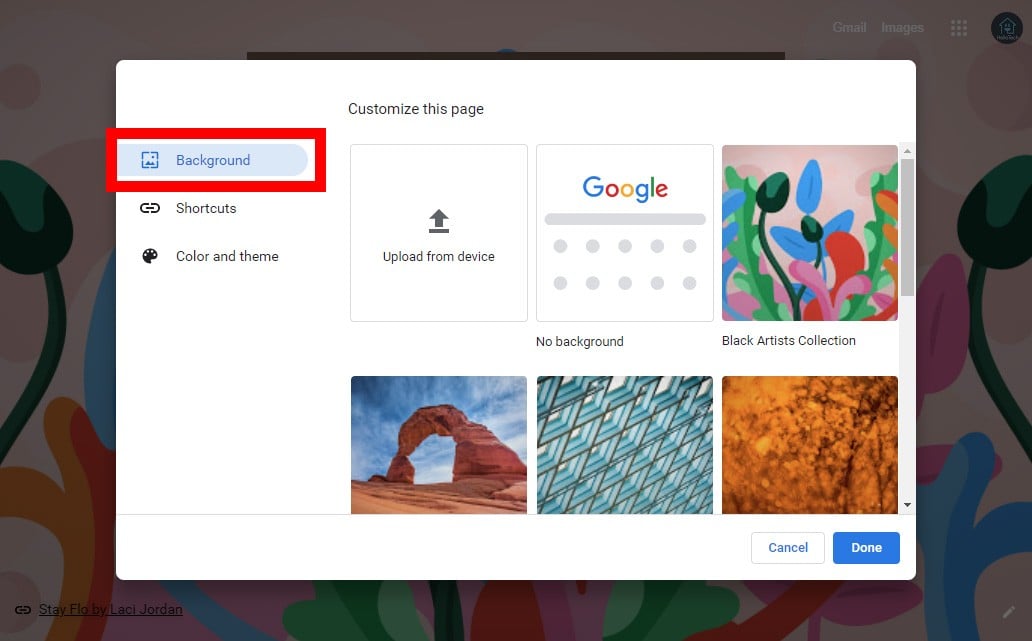
- Sau đó chọn Shortcuts. Tùy chọn này cho phép bạn thay đổi các biểu tượng Shortcuts trên trang tab mới của mình hoặc ẩn chúng hoàn toàn.
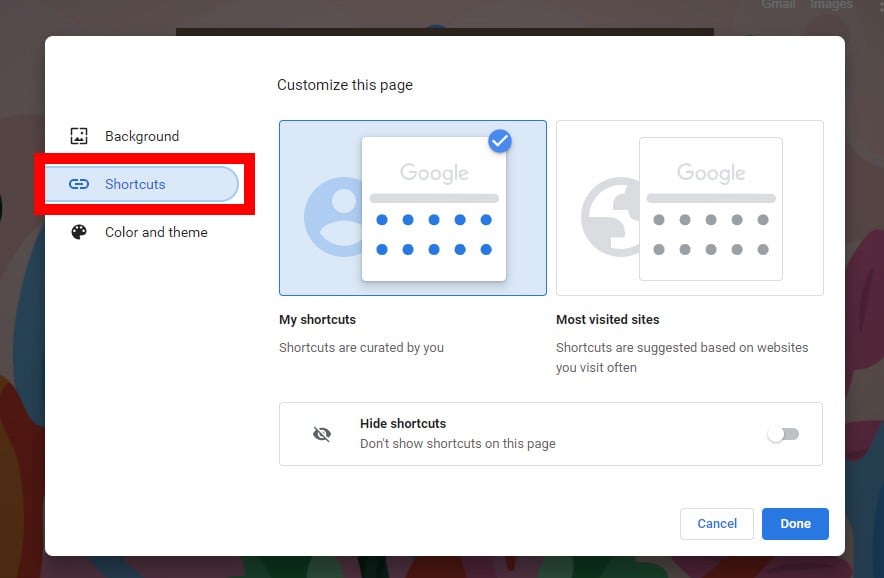
- Tiếp theo, chọn Color and theme . Tùy chọn này cho phép bạn thay đổi màu của toàn bộ trình duyệt và thậm chí cả một số trang web nhất định.
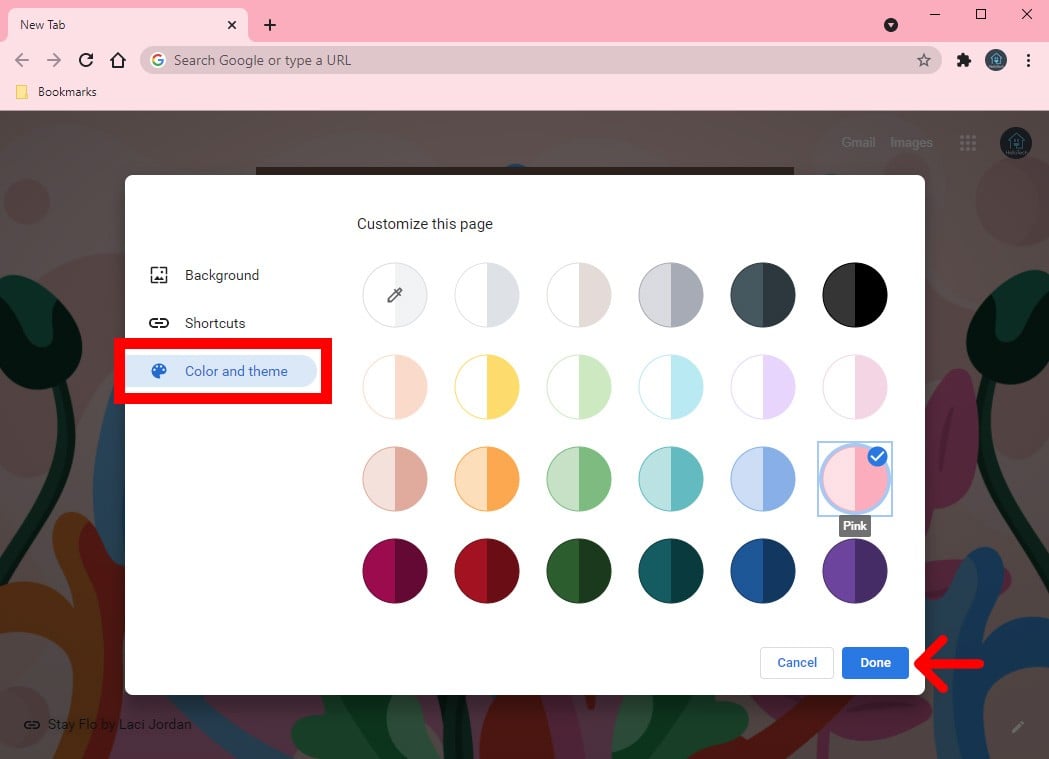
- Cuối cùng, nhấp vào Done sau khi thay đổi trang tab mới .
Rất tiếc, Chrome không cho phép bạn thay đổi trang tab mới của mình thành một URL cụ thể trong cài đặt của nó. Tuy nhiên, bạn có thể tải xuống một phần mở rộng để đạt được điều này.
Cách thay đổi trang tab mới trong Chrome
Để thay đổi trang tab mới trong Chrome, bạn phải tải xuống tiện ích mở rộng như URL tab mới tùy chỉnh từ Cửa hàng Chrome trực tuyến. Sau đó, bật tiện ích mở rộng và thêm URL bạn muốn sử dụng cho trang tab mới của mình.
- Mở Google Chrome.
- Sau đó, truy cập trang URL tab mới tùy chỉnh trên Cửa hàng Chrome trực tuyến.
- Tiếp theo, nhấp vào Add vào Chrome
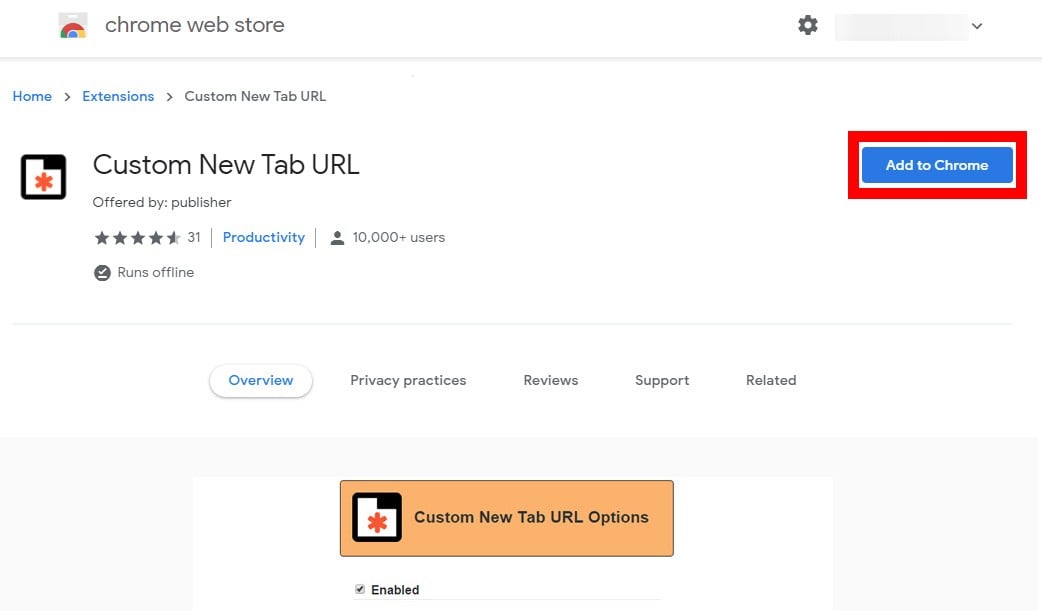
- Sau đó nhấp vào Add Extension.
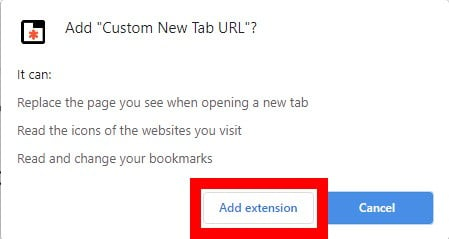
Cách xóa trang web mặc định trên google chrome - Tiếp theo, nhấp vào biểu tượng tiện ích mở rộng . Đây là biểu tượng trông giống như một mảnh ghép ở bên phải thanh địa chỉ của bạn.
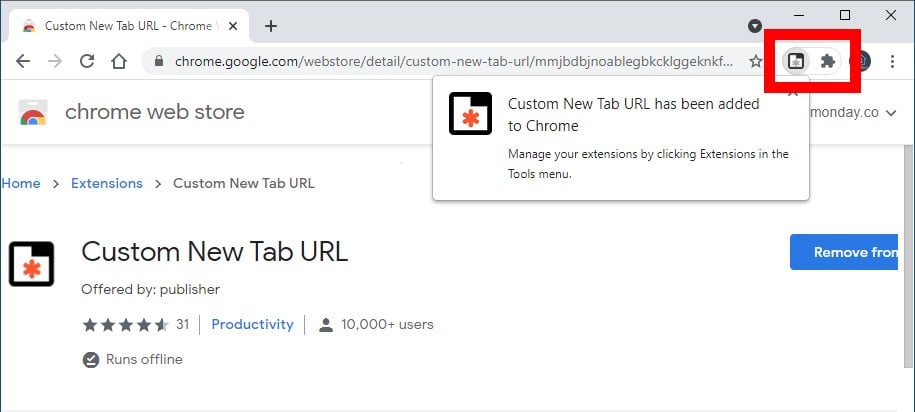
Cách xóa trang web mặc định trên google chrome - Sau đó, nhấp vào biểu tượng ba chấm bên cạnh tiện ích mở rộng URL tab mới tùy chỉnh và chọn Options.
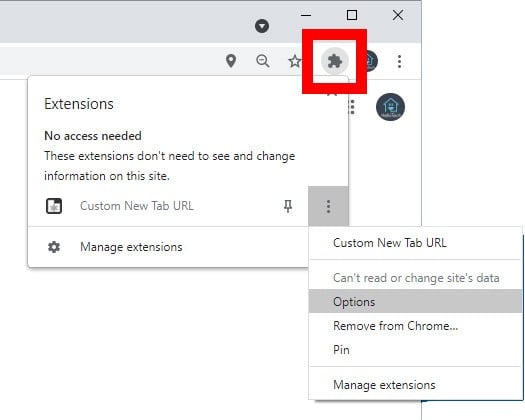
Cách xóa trang web mặc định trên google chrome - Tiếp theo, chọn hộp bên cạnh Enabled.
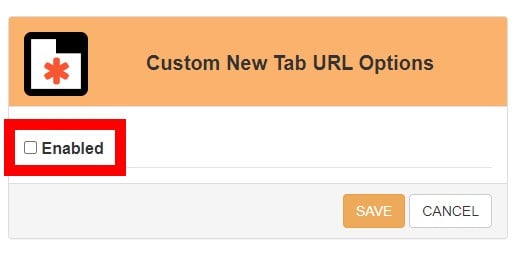
Cách xóa trang web mặc định trên google chrome - Sau đó, nhập một URL. Đảm bảo bao gồm http: // hoặc https: // trước địa chỉ.
- Cuối cùng, nhấp vào Save để thay đổi trang tab mới của bạn trong Chrome.